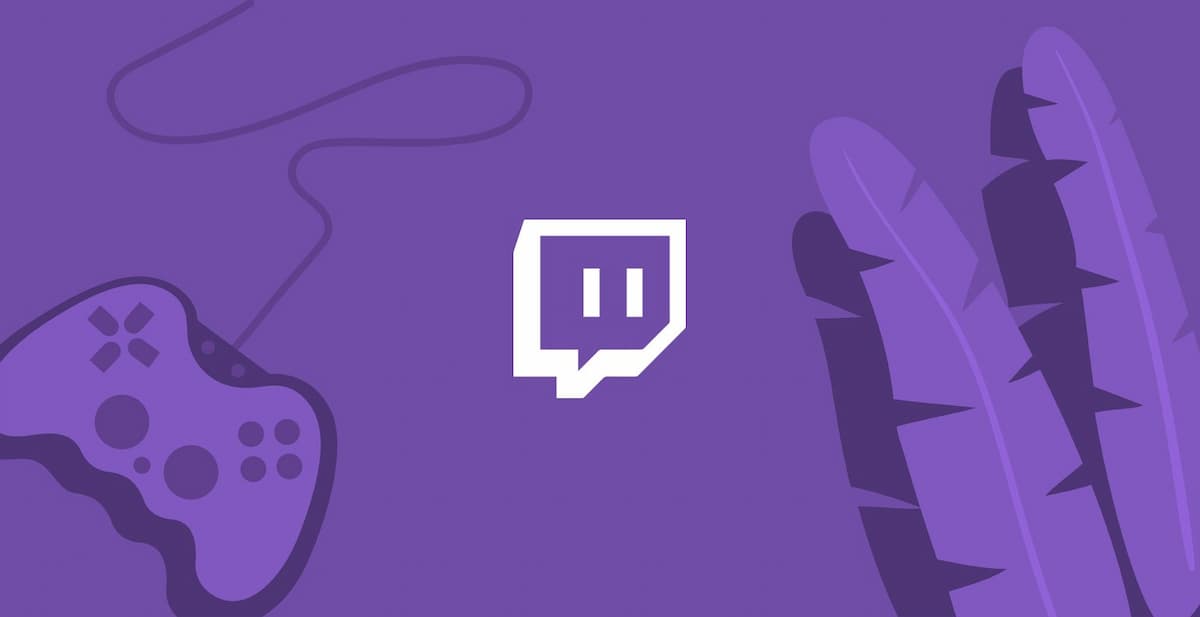
Quelle: Destreaming
Die Welt der Technik ist so vielfältig, dass wir aktuell zwischen verschiedenen Möglichkeiten wählen können. In diesem Beitrag werden wir über ein Tool oder eine Anwendung sprechen, die bei all jenen, die sich dem Streaming verschrieben haben, sehr beliebt ist oder auch als Live-Videos mit virtueller Chat-Option bekannt ist.
Sicher haben Sie schon davon gehört oder nicht, aber es ist nicht nur in der Lage, Live-Online-Videos zu erstellen, sondern geht auch über das hinaus, was wir dachten.
Durch ello, Wir haben eine Art kurzes Tutorial entwickelt, in dem wir erklären, wie man Emoticons oder Emojis erstellt auch bekannt, um den Chat oder Ihre Videos animierter und interaktiver zu gestalten.
Wir wollen Sie nicht länger warten lassen, wir fangen an.
Twitch: was ist das
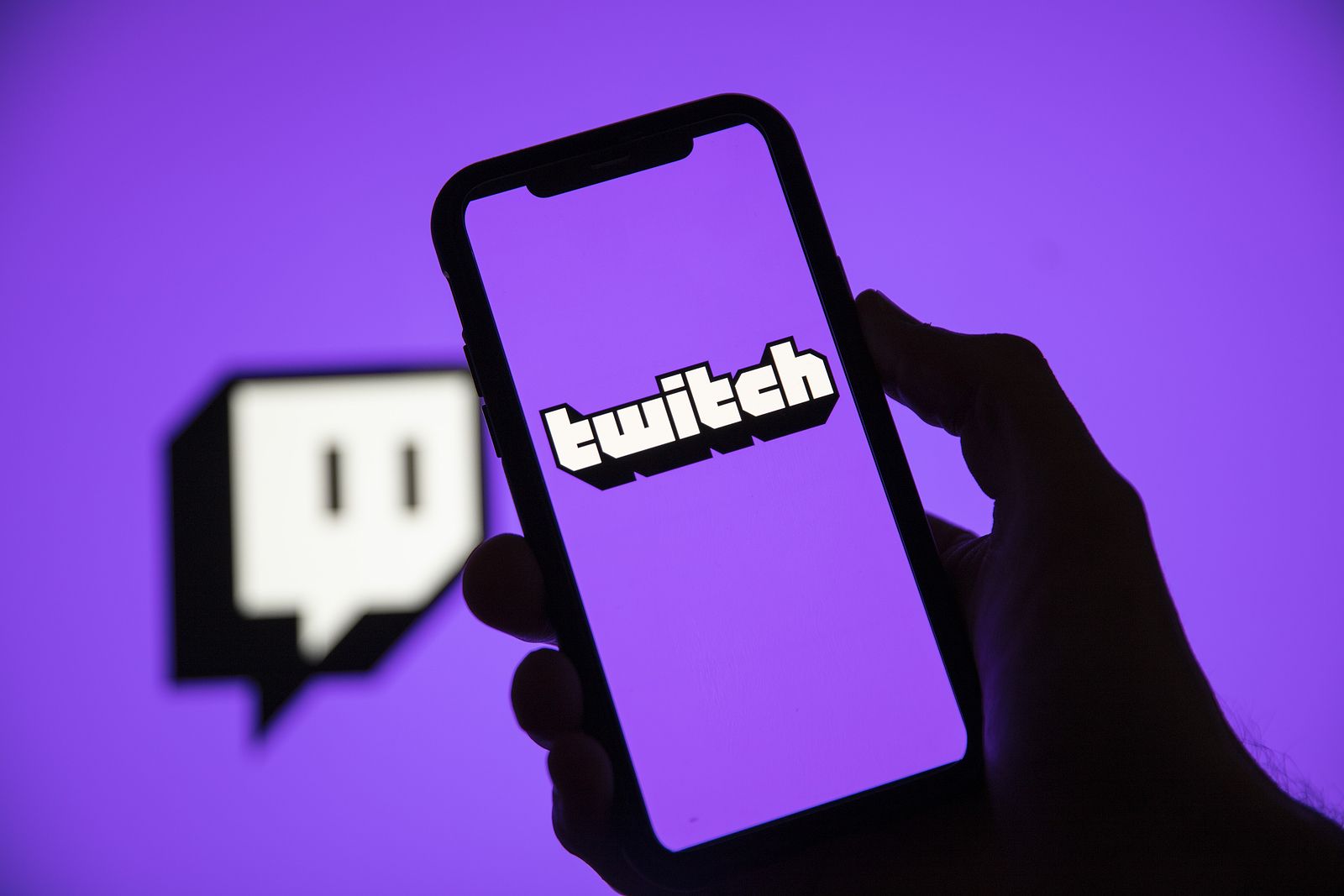
Quelle: 65 und älter
Für diejenigen, die immer noch nicht wissen, worum es bei dieser Plattform geht oder wie sie funktioniert, machen Sie sich keine Sorgen, denn wir haben eine kurze Erklärung entworfen, damit Sie nicht wissen wollen, was es ist und wie Sie später die Emojis gestalten können.
Twitch ist definiert als die bisher wichtigste Streaming- oder Live-Video-Plattform. Nehmen wir an, es wurde mit dem Ziel entwickelt, Live-Videos zu erstellen oder einige Videospiel-Matches zu übertragen. Aus diesem Grund wird es von vielen YouTubern verwendet, die Kanäle haben, auf denen sie diese Art von Video abspielen und erstellen.
Wir haben nicht nur eine einzige Art von Publikum, da immer mehr Unternehmen oder Institutionen diese Plattform nutzen, um ihre Videos zu verbreiten und auf diese Weise, Jeder kennt Ihre Neuigkeiten. Wir sprechen von berühmten Persönlichkeiten (Künstler, Sänger, Fußballer usw.)
Sogar viele NBA-Fußball- oder Basketballteams haben sich dem Erfolg von Twitch angeschlossen, das bei den Benutzern ziemlich viel Aufmerksamkeit erregt hat.
allgemeine Merkmale
- Derzeit ist diese berühmte Plattform, erhält täglich insgesamt 17,5 Millionen Besucher und hat ein Publikum von Millionen und Abermillionen von Besuchern.
- Was nur wenige wissen, ist, dass diese Plattform 2014 von Amazon gekauft wurde und aus diesem Grund ein guter Grund dafür ist, dass sie sehr stark im Amazon Prime-Abonnementpaket enthalten ist. Ohne Zweifel ist es eine dieser Anwendungen, die wachsen mit der Zeit zu großen Ausmaßen heranDarüber hinaus macht es es durch das Angebot exklusiver und einzigartiger Inhalte noch spezieller als die anderen, und das gefällt seinen Zuschauern so gut.
- Die Twitch-Oberfläche kann YouTube sehr ähnlich sein, zumal es auch die Möglichkeit bietet, zu chatten, während Sie live sind. Darüber hinaus können Sie auch die direkten Benutzer der Benutzer besuchen, denen Sie folgen, ein Detail, das bedeutet, dass Sie keine ihrer Neuigkeiten verpassen.
- Da es sich auch um Kanäle handelt, Sie haben die Möglichkeit, diejenigen zu abonnieren, die Ihre Aufmerksamkeit am meisten auf sich ziehen und sofort platziert die Plattform ihre Videos im Hauptbereich der Plattform, damit Sie sie zur Hand haben.
Kurz gesagt, eine neue Art der Unterhaltung.
Tutorial: So erstellen Sie Emojis auf Twitch
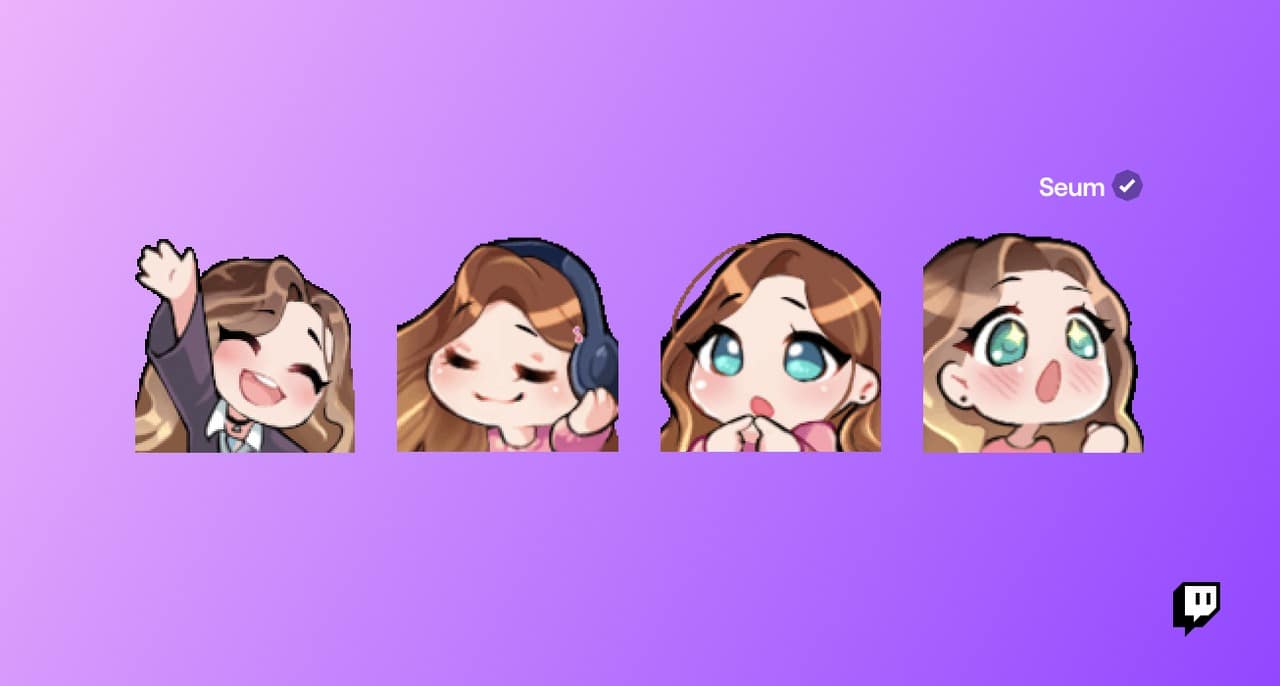
Quelle: Twitch-Blog
Für dieses Tutorial Wir werden das Clip Studio Malwerkzeug verwenden. Es ist eine gute Möglichkeit, schnell und einfach Vektoren und Illustrationen zu zeichnen und zu erstellen. Auf diese Weise können wir sie später in PNG oder in einem anderen gültigen Format exportieren.
Sobald Sie das Tool heruntergeladen und auf Ihrem Gerät installiert haben, fahren wir mit dem ersten Schritt fort, um das Tutorial zu starten.
Schritt 1: Erstellen Sie eine Datei
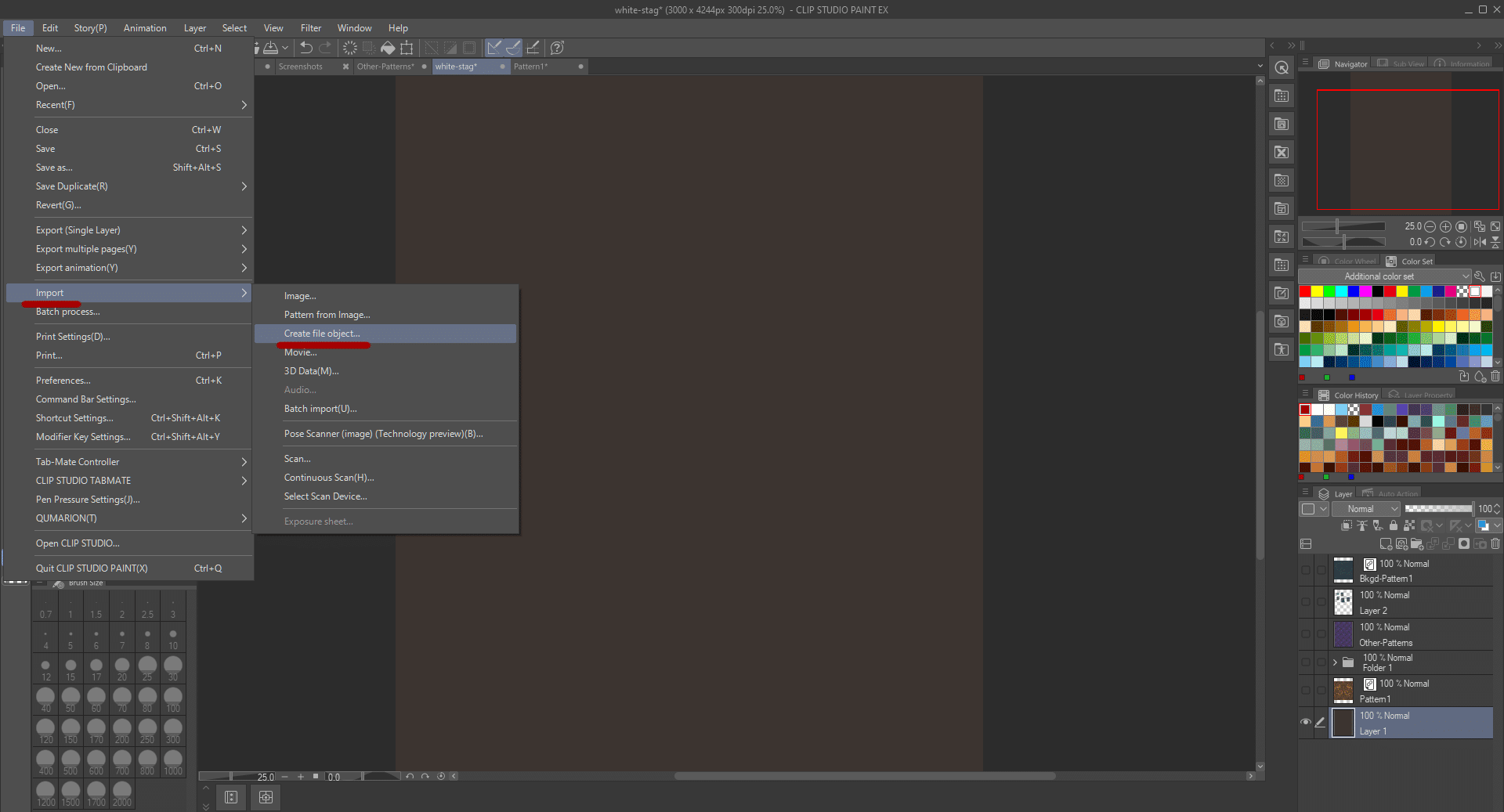
Quelle: Clip Studio-Tipps
Als erstes erstellen wir eine neue Datei. Dazu ist es sehr einfach, wir müssen nur Drücken Sie das Symbol in Form eines Folios oder Papiers die wir in der oberen Leiste haben, gleich links.
Sobald wir auf das Symbol geklickt haben, müssen wir die richtigen Maße sicherstellen, an denen wir arbeiten und unsere Zeichnung projizieren. Auf diese Weise wäre es richtig, wenn die Datei ein quadratisches Aussehen oder eine quadratische Form hat, mit der nur das Emoji arbeiten kann.
Sobald wir die Maßnahmen haben, ändern wir die Auflösung, was normal ist und Richtig wäre etwa 300 dpi. Wir stellen sicher, dass der Hintergrund unserer Zeichenfläche weiß ist und fahren mit dem zweiten Schritt fort.
Schritt 2: Beginnen Sie mit dem Zeichnen
Sobald wir unseren Tisch fertig haben, probieren wir die Pinsel aus, die uns das Tool anbietet. Dazu empfiehlt es sich, einen Stift zu verwenden, der weder zu dick noch zu dünn ist, eine 17mm feder wäre für den anfang ideal, außerdem wäre es auch interessant, eine warme farbe zu verwenden, die man sich gut als erste vorlage zugelegt hat, zum beispiel ein orange oder rot.
Vor dem Zeichnen erstellen wir eine Ebene, mit der wir die ersten Striche projizieren, die wir machen. Das Interessante ist, dass die Striche auch nicht sehr dick sind, sondern eine normale Größe haben. Dazu müssen Sie eine Vorstudie zu jedem der gezeigten Pinsel durchführen.
Einmal haben wir unsere Vorlage bereits mit einer dunkleren Farbe überprüft. Wir werden fortfahren, die Schicht zu entfernen, die unter der dunklen Schicht geblieben ist, dh das Orange oder Rot, das als Durchzeichnung gedient hat. Dazu klicken wir auf das Augensymbol, das direkt auf der Ebene angezeigt wird, auf der wir an der Vorlage gearbeitet haben.
Schritt 3: Erwecken Sie Ihr Emoji zum Leben und färben Sie es
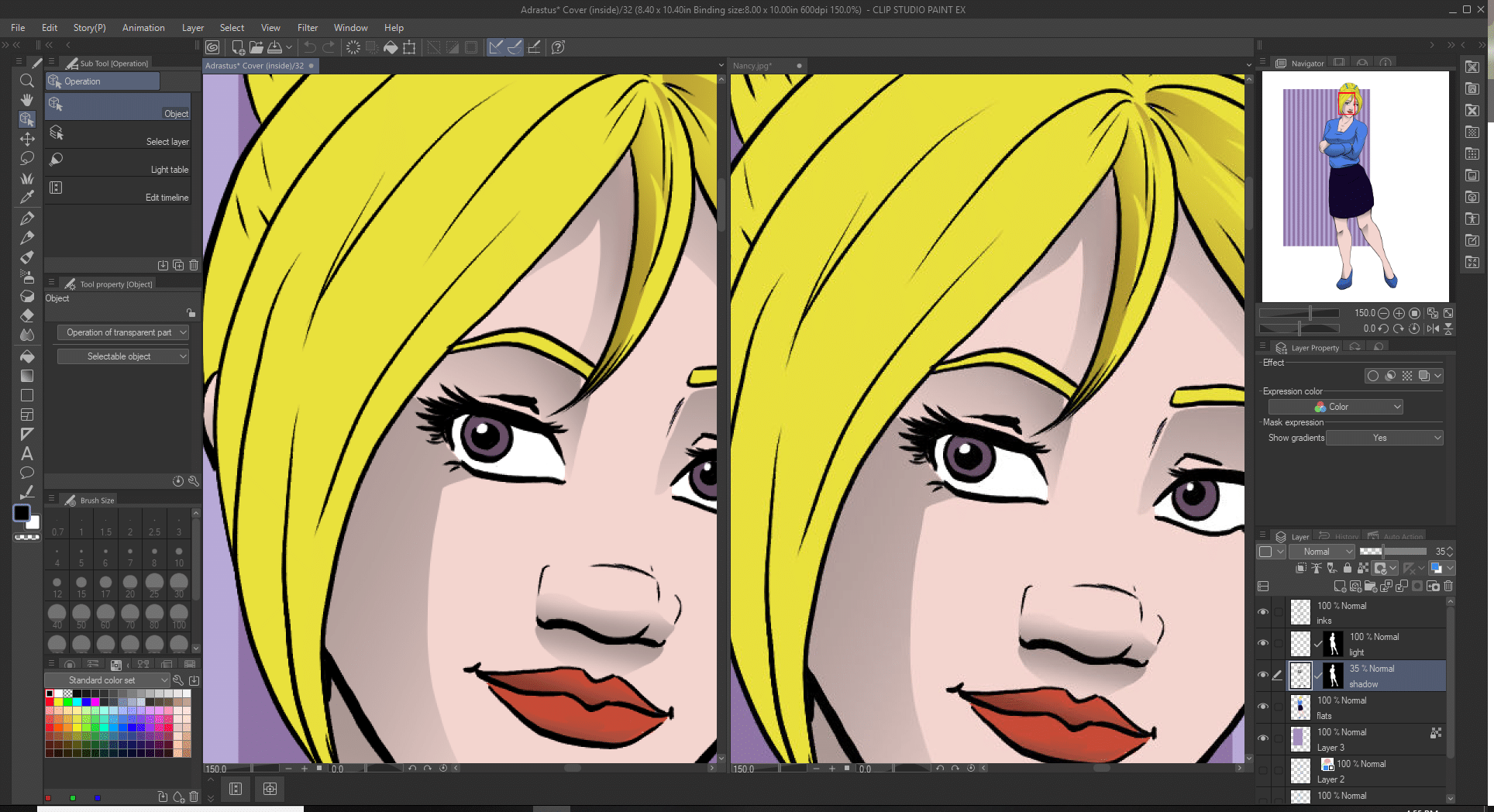
Quelle: Clip-Farbtipps
Sobald wir die Form unseres Emojis haben, gehen wir dazu über, ihm Leben und Farbe zu verleihen. Dazu müssen Sie einen anderen Pinseltyp finden, diesmal mit dicken Strichen, um jeden Farbstrich füllen zu können. Falls Sie eine spezielle Tinte erhalten möchten, können Sie das Pipettenwerkzeug verwenden, Mit diesem Tool können Sie genau das gewünschte Farbprofil erstellen und mit einem Klick auf die Ebene haben Sie den Teil Ihres Emoji ausgefüllt, der Ihnen am besten gefällt.
Schritt 4: Machen Sie den letzten Schliff
Sobald wir unser Emoji fertig haben, passen wir die Helligkeit und den Kontrast an, damit es auf diese Weise viel realistischer ist. Dazu erstellen wir eine neue Ebene und Wir werden die Option zum Multiplizieren setzen, sobald wir die Ebene angepasst haben, müssen wir die weiße Farbe in dem Bereich unseres Emoji verwenden, in dem wir mehr Licht erhalten möchten als in den anderen Teilen.
Tun Sie dies so oft, wie Sie mehr Licht oder weniger Licht anwenden möchten, und machen Sie dasselbe für die Schatten, es ist genau derselbe Vorgang.
Schritt 5: Exportieren Sie Ihr Emoji
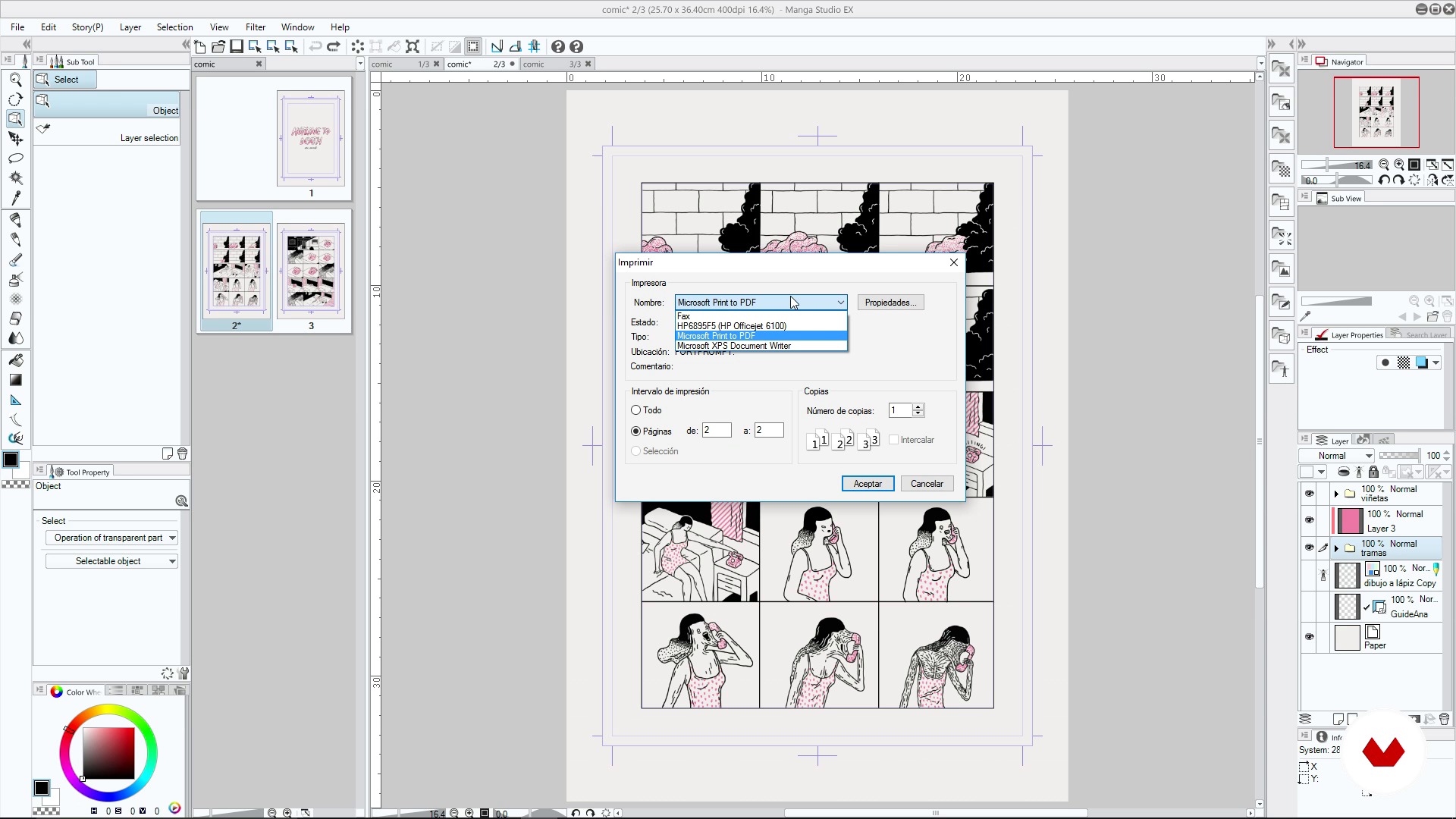
Quelle: Domestika
Wenn wir unser Emoji fertig haben, werden wir es als erstes speichern, damit Sie dabei nichts verlieren. Dazu gehen wir zur Option von archivieren und wir werden geben Ziel speichern unter. Am besten und sichersten ist es, die Datei zweimal zu speichern, einmal mit der Erweiterung des Programms, um das Emoji jederzeit ändern zu können, und ein weiteres Mal mit der Erweiterung in PNG, um es verwenden zu können.
Sobald wir auf Export klicken, werden wir zu einem Fenster weitergeleitet, in dem wir konfigurieren müssen Bei den Ausgabegrößen ist eine Größe von 112 x 112 px optimal. Sobald wir die Ausgabemessungen und die Erweiterung haben, speichern wir sie in einem Ordner, den wir auf unserem Desktop erstellen, damit sie nicht in der Vielzahl unserer unwichtigen Dateien verloren geht.
Teil 6: Auf Twitch hochladen
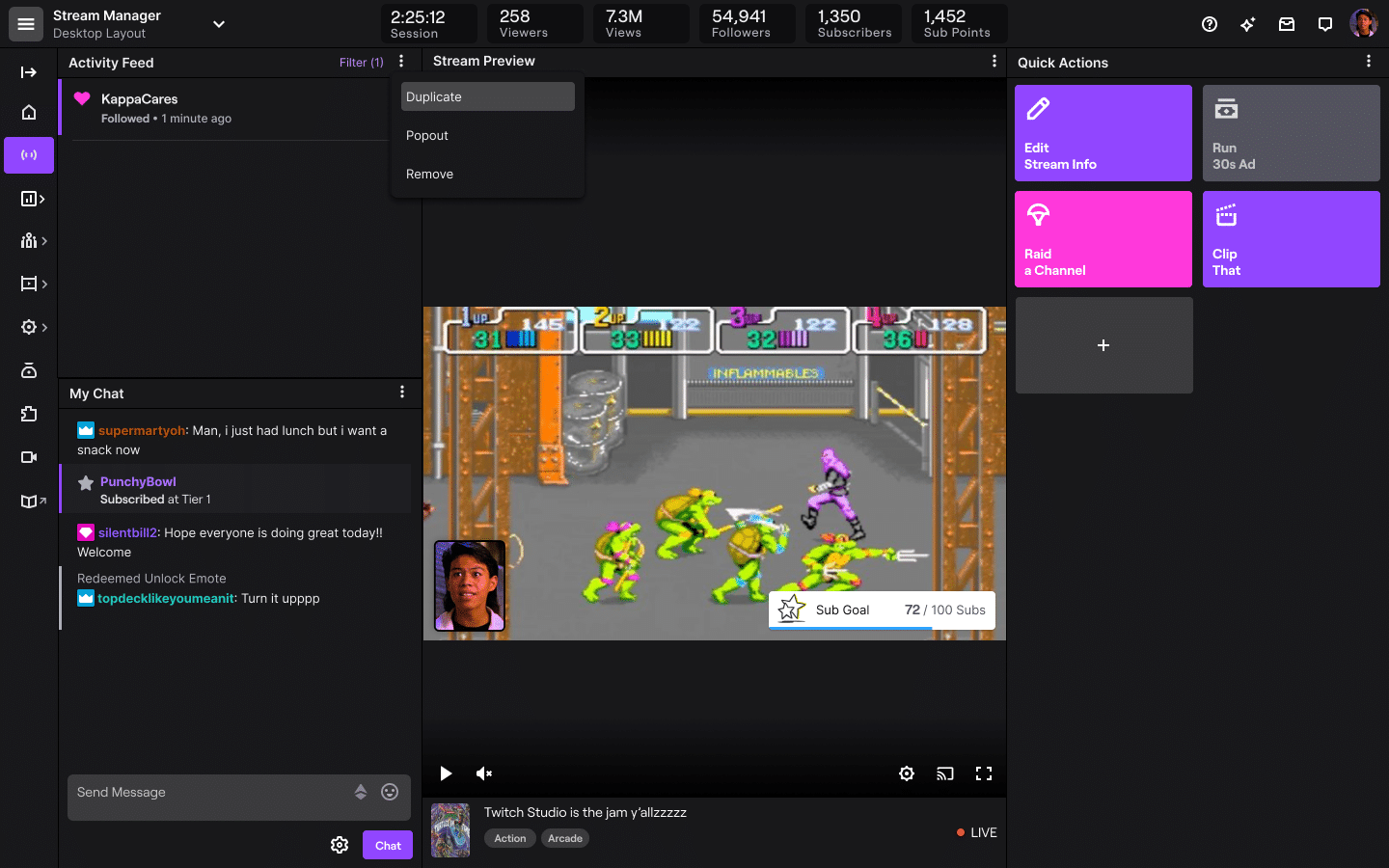
Quelle: Twitch-Hilfe
Um das Emoji auf Twitch hochzuladen, müssen wir nur auf die Plattform gehen und das Ersteller-Panel öffnen, das auch als bekannt ist Streammanager. Einmal geöffnet, Wir gehen zur Stream-Manager-Option, die auch angezeigt wird, wenn sie angezeigt wird. dann gehen wir zu Vorlieben und dann zu Partner. Wir werden auf die Option klicken Emotes und wir müssen unsere Dateien nur im PNG-Format hochladen. Nach dem Hochladen liest das Programm sie selbst und akzeptiert sie, wenn sie korrekt sind.
Wie Sie feststellen konnten, ist es sehr einfach, ein Emoji zu entwerfen und auf die Plattform hochzuladen. Mit diesem Tool finden Sie verschiedene Möglichkeiten, Ihre Emojis zu gestalten. Beachten Sie auch, dass Sie einige seiner Pinsel nicht ausprobieren, da sie sehr interessant sind und das Endergebnis unglaublich ist. Emojis kannst du in allen möglichen Formen und möglichen Farben gestalten, außerdem hast du mit dem Hashtag #twitschotes Zugriff auf tausende Emojis, mit denen du deine Designs inspirieren und deiner Kreativität freien Lauf lassen kannst.
Fazit
Wir haben bereits gesehen, dass Twitch eine Plattform ist, die ihre Benutzer jeden Tag mehr überrascht. Es ist sehr üblich, Streaming-Videos auf Twitch auf anderen Plattformen wie YouTube zu sehen. Und es ist so, dass sich immer mehr Benutzer entscheiden, sich anzuschließen und ihr Abenteuer in einem bestimmten Kanal dieser Anwendung zu beginnen.
Wir hoffen, dass das Tutorial Ihnen eine große Hilfe war, um mit Ihren ersten Emoji-Designs zu beginnen. Jetzt sind Sie an der Reihe, Künstler des Monats zu werden und auf diese Weise Ihr ganzes künstlerisches Können unter Beweis zu stellen.
Das Entwerfen von Emojis war noch nie so einfach.